Oficjalna aktualizacja do Androida 7.0 dla Galaxy S7 oraz S7 Edge jest już dostępna. Można ją pobrać przez OTA (Wi-Fi) lub zainstalować ręcznie przez program Odin. Oto, jak to zrobić – krok po kroku.

Pisaliśmy już wcześniej o tym, jak zainstalować Androida 7.0 w wersji BETA w Galaxy S7 i S7 Edge. Od tego czasu pojawiła się już jednak oficjalna, finalna wersja Androida 7.0 dla Galaxy S7 / S7 Edge, przeznaczona na rynek polski. Możecie ją zainstalować z poziomu wbudowanego modułu pobierania aktualizacji systemowych przez Wi-Fi lub ściągnąć ręcznie z sieci i wgrać za pomocą programu Odin. Pokażemy obie metody.
Sposób #1 – Aktualizacja OTA przez Wi-Fi
Pierwszy sposób jest najprostszy, jednak to, czy aktualizacja będzie dostępna do pobrania zależy od waszego operatora. Aby sprawdzić, czy aktualizacja jest dostępna do zainstalowania, należy w Galaxy S7 / S7 Edge przejść do „Ustawienia > Informacje o telefonie > Aktualizacje”.
W tym miejscu możesz sprawdzić dostępność nowych aktualizacji. Upewnij się, że jesteś podłączony do Internetu za pomocą sieci Wi-Fi i sprawdź, czy są nowe aktualizacje.
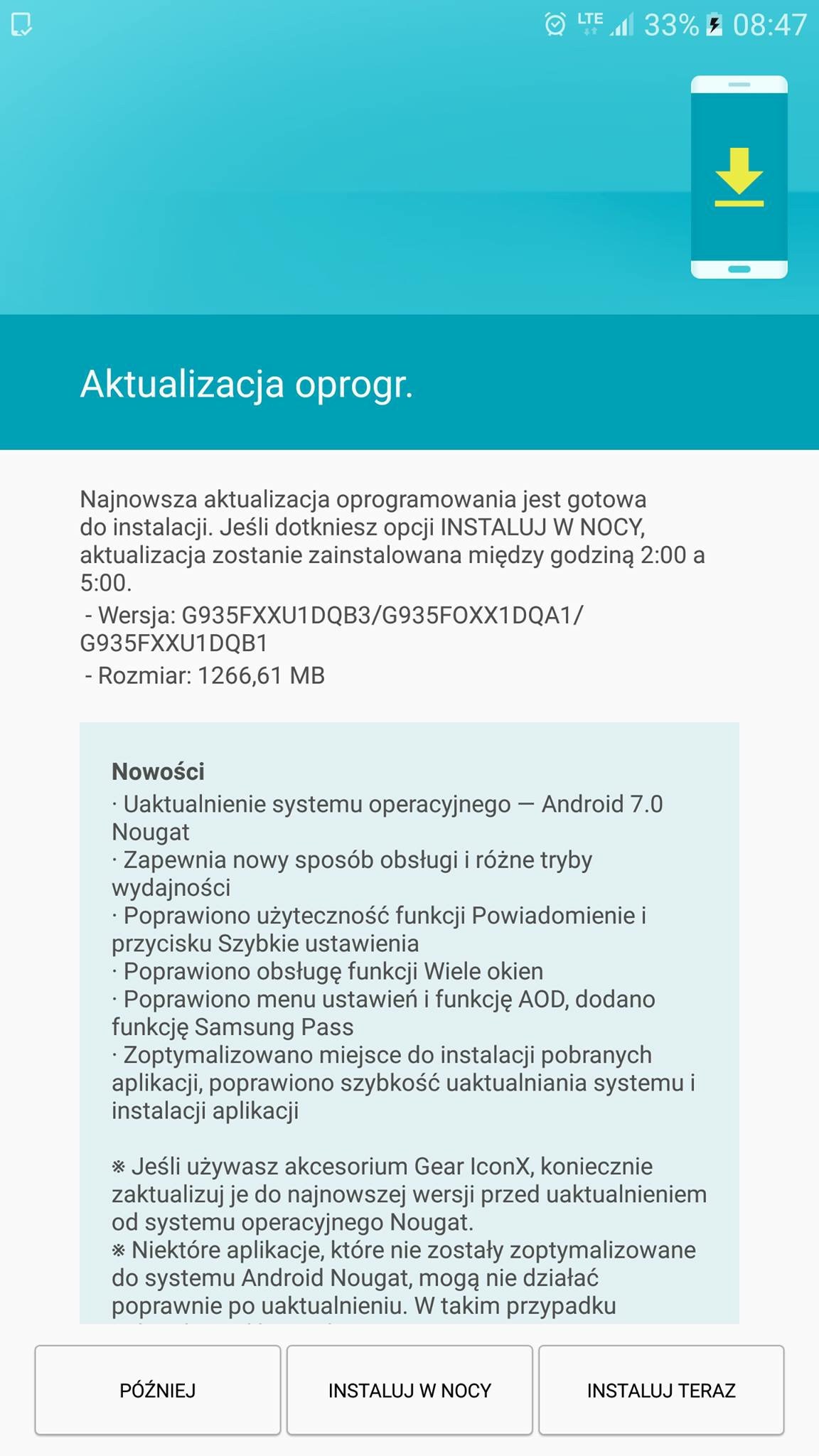
Jeśli twój operator udostępnił już aktualizację (lub gdy masz urządzenie niebrandowane, czyli kupione w sklepie, a nie u operatora), to aktualizacja pojawi się do pobrania. Na liście zmian zauważysz informację o tym, że jest to uaktualnienie do Androida 7.0 Nougat.
Wciśnij przycisk „Instaluj teraz”, aby rozpocząć instalowanie oprogramowania. Urządzenie zrestartuje się kilka razy w trakcie instalacji. Wszystko zostanie wykonane automatycznie.
Sposób #2 – Ręczna aktualizacja przez program Odin
Jeśli aktualizacja nie wyświetla się w ustawieniach i nie chcesz dłużej czekać, to możesz ją ściągnąć ręcznie na komputerze i zainstalować przy użyciu programu Odin. Uzyskasz to samo oficjalne, finalne oprogramowanie. Nie stracisz też gwarancji ani nie naruszysz flagi KNOX.
Przede wszystkim będziesz potrzebować paczki z oprogramowaniem dla swojego modelu. Pobierz odpowiednią, jedną wersję spośród poniższych linków.
Dla Galaxy S7 (SM-G930F):
- Android 7.0 dla SM-G930F [wersja XEO] (niebrandowane oprogramowanie dla Polski)
- Android 7.0 dla SM-G930F [wersja TPL] (brandowane oprogramowanie przez T-Mobile)
Dla Galaxy S7 Edge (SM-G935F):
- Android 7.0 dla SM-G935F [wersja XEO] (niebrandowane oprogramowanie dla Polski)
- Android 7.0 dla SM-G935F [wersja TPL] (brandowane oprogramowanie przez T-Mobile)
Wersja XEO to niebrandowane oprogramowanie przeznaczone na rynek polski – oznacza to, że nie ma żadnych dodatkowych aplikacji od operatorów. To czyste oprogramowanie od Samsunga, które znajduje się w urządzeniach kupionych w sklepie, poza operatorem.
Oprócz tego potrzebujesz także pobrać program Odin. Ściągnij go z poniższego linku.
Rozpakuj program Odin, a następnie go uruchom. Upewnij się, że w zakładce „Options” NIE JEST zaznaczona opcja „Re-Partition”. Jeśli jest, to koniecznie ją ODZNACZ.
Musisz teraz uruchomić telefon w trybie Download Mode, czyli w trybie pobierania. Aby to zrobić, najpierw całkowicie wyłącz telefon przyciskiem zasilania. Następnie uruchom go ponownie za pomocą poniższej kombinacji przycisków:
Przycisk główny (Home) + przycisk zasilania (Power) + przycisk zmniejszania głośności (Volume Down)
Trzymaj przyciski aż na ekranie pojawi się komunikat o wejściu do trybu Download Mode. Komunikat wyświetla ostrzeżenie przed instalowaniem zmodyfikowanego oprogramowania – nas to nie dotyczy, gdyż instalujemy oficjalne oprogramowanie. Wciśnij przycisk zwiększania głośności (Volume Up), aby wybrać opcję „Continue” i przejść dalej.
Teraz na ekranie pojawi się tryb Download. Podłącz swojego smartfona do komputera za pomocą kabla USB. W programie Odin w sekcji „Log” powinien pojawić się teraz komunikat „Added!”, co oznacza, że program prawidłowo wykrył twój telefon.
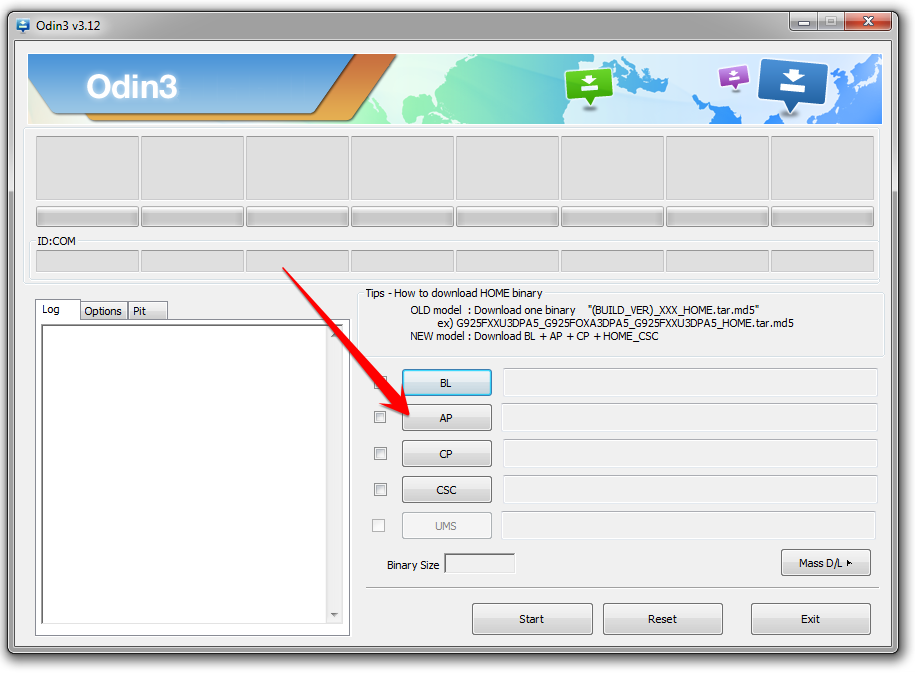
W Odinie kliknij teraz w przycisk „AP” (lub „PDA” w zależności od wersji Odina) i wskaż plik z pobranym oprogramowaniem dla swojego telefonu. Oprogramowanie zostanie dodane i wyświetli się w polu AP/PDA.
Kliknij teraz przycisk „Start”, aby rozpocząć instalację Androida 7.0 dla swojego telefonu. Instalacja potrwa kilka minut, a po wszystkim urządzenie powinno samo uruchomić się ponownie.
